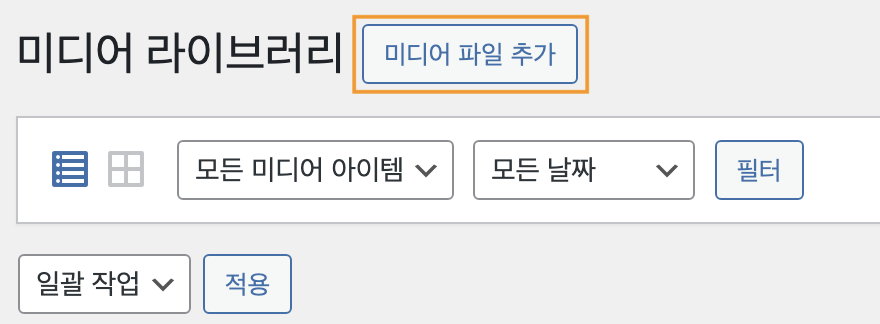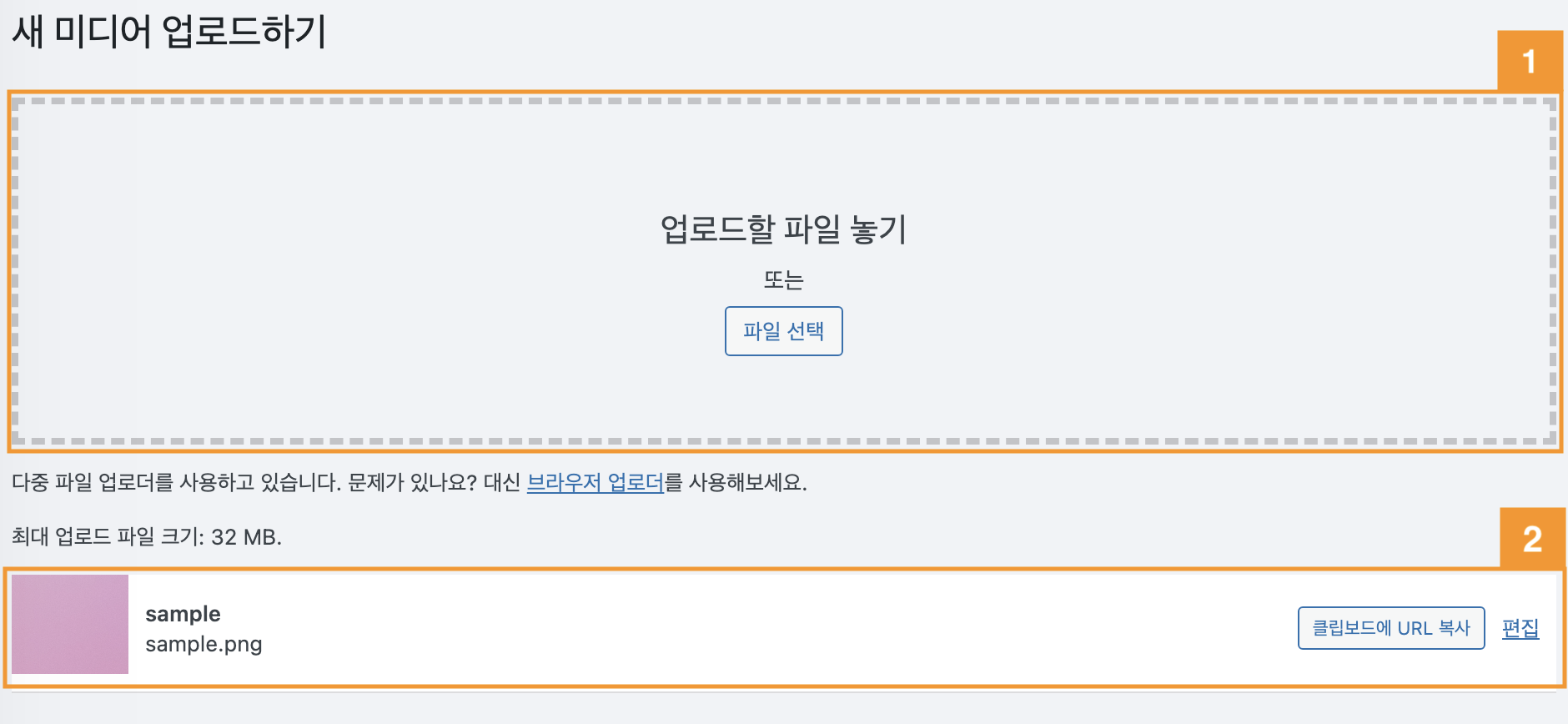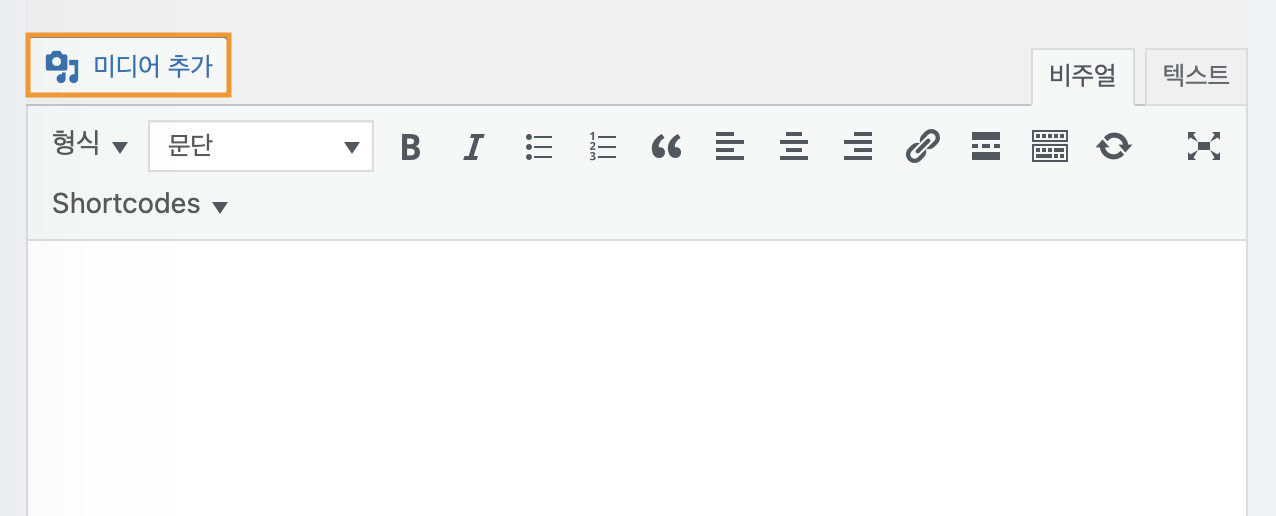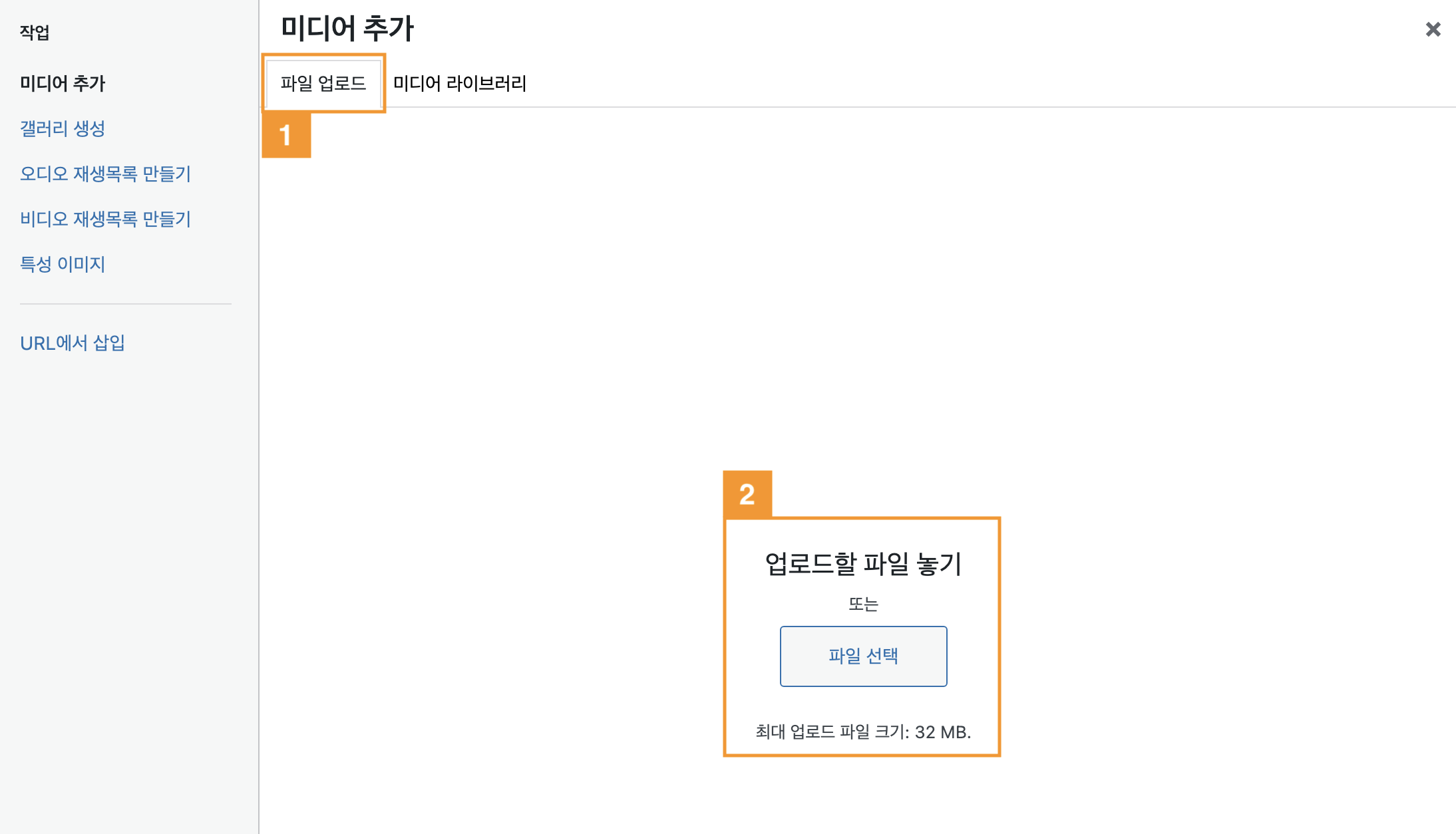Table of Contents
파일 추가는 관리자 메뉴 [미디어 관리 > 파일 리스트] 또는 [미디어 관리 > 파일 추가]에서 추가할 수 있습니다.
엠샵 호스팅을 이용하지 않는 경우 [미디어 > 라이브러리] 또는 [미디어 > 미디어 파일 추가]에서 추가할 수 있습니다.
사이즈 큰 이미지 업로드 시 작게 Crop 되어 업로드 되는 현상 #
워드프레스 5.3 이상 버전에서 사이즈가 큰 이미지(2560px 이상)를 업로드하면 자동으로 크롭됩니다.
서버 리소스를 절약하고 지나치게 큰 이미지로 인한 성능 저하를 방지하기 위해 추가된 워드프레스 기능으로 인한 현상으로 커스텀 코드를 추가하거나, 플러그인을 설치하면 업로드한 이미지 크기 그대로 이용할 수 있습니다.
-
커스텀 코드 추가 #
아래 코드를 참고하여 /wp-content/themes/차일드 테마/functions.php 에 추가합니다.
(주의) 본 테마에 적용할 경우, 추후 테마 업데이트 시 작업한 내역이 삭제되므로 차일드 테마에 작업하는 것을 권장드립니다.
본 테마에 작업하실 경우 테마 업데이트 전 반드시 커스텀 작업 내역을 백업 후 업데이트 해주시기 바랍니다.add_filter( 'big_image_size_threshold', '__return_false' , 99 );
-
플러그인 추가 #
Disable “BIG Image” Threshold 와 같은 3rd party 플러그인을 설치하여 이용할 수 있습니다.